电脑上新浪微博如何解绑手机号码
有的小伙伴在新浪微博上会绑定手机号,但是如果想要在电脑上解绑,该如何进行操作呢?那么小编就来为大家介绍一下吧。
具体如下:
1. 第一步,双击或者右击打开任意一个浏览器,小编这里就以百度浏览器为例,接着在搜索框中输入新浪微博,然后点击输入框右边的百度一下选项。

2. 第二步,来到新浪微博的登录页面后,输入自己的账号和密码,接着点击页面底部的登录选项,即可登录自己的账号。

3. 第三步,在新浪微博页面中,沿着下图箭头所指的方向滑动页面。

4. 第四步,点击下图箭头所指的“微博客服”选项。

5. 第五步,我们可以看到如下图所示的微博客服页面,点击“绑定手机”选项。

6. 第六步,来到账户与安全的界面后,点击“手机号码”后面的“修改”选项。

7. 第七步,在下图所示的页面中,点击手机号后面的“编辑”选项。
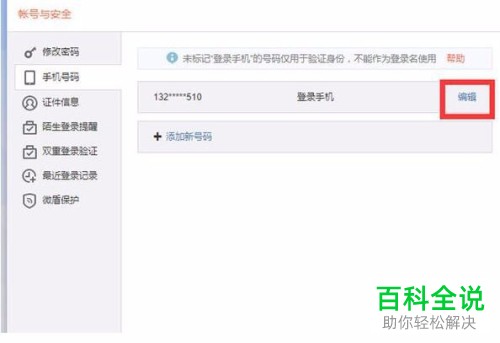
8. 第八步,来到下图所示的编辑页面后,点击“更换登录手机”选项。

9. 第九步,来到下图所示的页面后,点击页面底部的“下一步”选项。
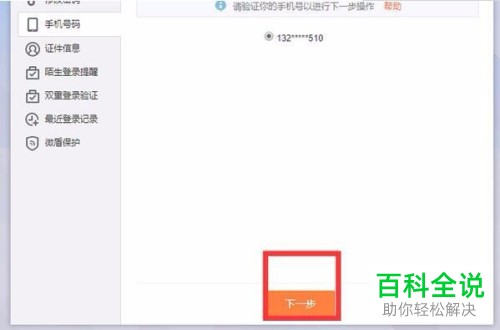
10. 第十步,在下图所示的手机号验证页面,输入旧的手机号收到的验证码,接着点击页面底部的“下一步”选项。

11. 第十一步,我们可以看到如下图所示的页面,输入新的手机号,接着点击获取验证码选项,然后输入新手机收到的验证码,最后点击页面底部的“确定”选项,即可解绑以前的手机号,更换现在的手机号。

以上就是电脑上新浪微博如何解绑手机号码的方法。
赞 (0)

